九宫格图片分割的关键在于利用ps的切片工具和参考线进行精确设置,具体步骤为:1. 打开图片后在“视图”菜单中新建水平和垂直方向的参考线,位置分别为图片高度和宽度的1/3和2/3处;2. 选择“切片工具”,根据参考线依次创建九个切片,或使用“划分切片”功能自动完成切片;3. 分割完成后,通过“文件-导出-存储为web所用格式”批量导出切片图片;4. 使用“动作”功能录制分割流程,便于重复使用并提高效率;5. 排版时注重整体性叙事、主题一致性、突出重点、适当留白,并借助社交媒体平台的排版工具优化视觉效果。

九宫格图片分割的核心在于快速和精确。它不仅能让你的社交媒体内容更具吸引力,也能在视觉上创造一种独特的叙事方式。掌握一些PS技巧,可以显著提升效率。
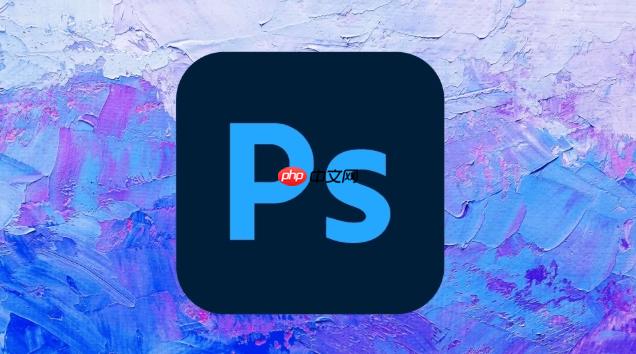
图片分割的关键在于利用PS的切片工具,配合参考线,可以快速且精确地将图片分割成九个等份。此外,使用动作录制功能,可以将重复性的步骤自动化,进一步提升效率。

精确分割的关键在于参考线的设置。首先,打开你的图片,然后进入“视图”菜单,选择“新建参考线”。在弹出的对话框中,选择“水平”方向,位置设置为图片高度的1/3和2/3,比如图片高度是900像素,那么就分别设置为300像素和600像素。同样,创建“垂直”方向的参考线,位置设置为图片宽度的1/3和2/3。这样,你就得到了一个精确的九宫格参考线。
有了参考线,使用切片工具就非常简单了。选择“切片工具”(快捷键C),然后从图片的左上角开始,沿着参考线拖动,依次创建九个切片。确保每个切片都精确地位于参考线分割的区域内。如果切片位置不准确,可以选中切片,然后调整其大小和位置。另一种方法是,在参考线设置好后,右键单击图片,选择“划分切片”,输入3行3列,PS会自动根据参考线创建切片。

分割完成后,导出图片是最后一步。进入“文件”菜单,选择“导出”,然后选择“存储为Web所用格式(旧版)”。在弹出的对话框中,选择JPEG格式,调整图片质量,然后点击“存储”。在存储对话框中,选择“仅图像”,然后选择一个文件夹来保存分割后的图片。PS会自动将九个切片导出为单独的JPEG文件,文件名会按照切片顺序自动编号。
如果需要频繁进行九宫格分割,可以使用PS的动作录制功能来自动化这个过程。首先,打开“窗口”菜单,选择“动作”。然后,点击“创建新动作”按钮,给动作命名,比如“九宫格分割”。点击“开始录制”按钮。接下来,按照上述步骤,依次创建参考线、分割切片、导出图片。完成所有步骤后,点击“停止录制”按钮。以后,只需要打开图片,选择这个动作,点击“播放”按钮,PS就会自动完成九宫格分割。
排版是九宫格图片展示的关键。可以考虑以下几种策略:
以上就是PS如何快速制作九宫格 图片分割的排列技巧的详细内容,更多请关注php中文网其它相关文章!

每个人都需要一台速度更快、更稳定的 PC。随着时间的推移,垃圾文件、旧注册表数据和不必要的后台进程会占用资源并降低性能。幸运的是,许多工具可以让 Windows 保持平稳运行。




Copyright 2014-2025 https://www.php.cn/ All Rights Reserved | php.cn | 湘ICP备2023035733号